Schritt 1. Sprache für die Anzeige des Endbenutzer-Lizenzvertrags auswählen
Gehen Sie folgendermaßen vor, um die Sprache festzulegen, in der die Texte des Endbenutzer-Lizenzvertrags von Kaspersky Secure Mail Gateway und die KSN-Vereinbarung angezeigt werden:
- Wählen Sie die Sprache aus der Liste aus (s. Abb. unten).
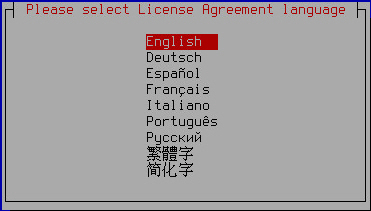
Sprache für die Anzeige des Endbenutzer-Lizenzvertrags für Kaspersky Secure Mail Gateway und der KSN-Vereinbarung auswählen
Die verfügbaren Sprachen hängen von den Lokalisierungspaketen ab, die im Lieferumfang Ihres Kaspersky Secure Mail Gateways enthalten sind.
- Drücken Sie die Taste Enter.
Der Schnellstartassistent der virtuellen Maschine Kaspersky Secure Mail Gateway wechselt zum nächsten Schritt.